「これからYouTube動画の編集を始めたい」
「YouTube動画の編集ソフトってどれがいいの?」
YouTube動画を作りたいと考えている人は、このように考えているのではないでしょうか。YouTube動画の編集ソフトには、有料だけではなく無料のものもあるので安心です。
ソフトを購入する予算がない場合、まずは無料ソフトから使うと良いでしょう。
今回の記事では、無料・有料の編集ソフトのおすすめを合わせて10選紹介します。これからYouTube動画の編集を始めたいと考えている人は、今回の記事を参考に編集ソフトを選んでみてください。
「スキルを学んでいるのに、成果がなかなか出ない…」
「数字は伸びたのに、心の中が満たされない…」
「たくさん勉強しても、行動に移せず時間だけが過ぎていく…」
実は、こうした悩みを抱える人は少なくありません。
そして、行動に移せる人から順に、成果と幸せを手に入れているのです。
僕自身も、大学生で起業してから年商10億円の企業を作るまでに、さまざまな経験をしてきました。
その中で学んだのは、「スキルを磨いた先にある、表舞台では語られない稼ぎの裏側」でした。
そこで僕は、〝成果と幸せを両立するための方法〟を「無料LINEマガジン」で公開しています。
- 「情報発信×不動産」で数千万を生んだ実践の裏側
- 日本一予約が取れない料理人から学んだ、一流の哲学
- 23歳で銀行と1億の取引をして表彰された話
- 10億円を稼いでも残った虚しさと余命宣告
「SNSで稼ぎながら、本当に満たされる生き方」を掴みたいなら、今すぐご登録ください。
【無料】YouTubeおすすめ編集ソフト5選

無料のYouTubeおすすめ編集ソフトとして、以下の5つを厳選しました。
- iMovie
- DaVinci Resolve
- ゆっくりMovieMaker4
- Lightworks
- PowerDirector
これから無料編集ソフトを導入する際の参考にしてみてください。
1. iMovie
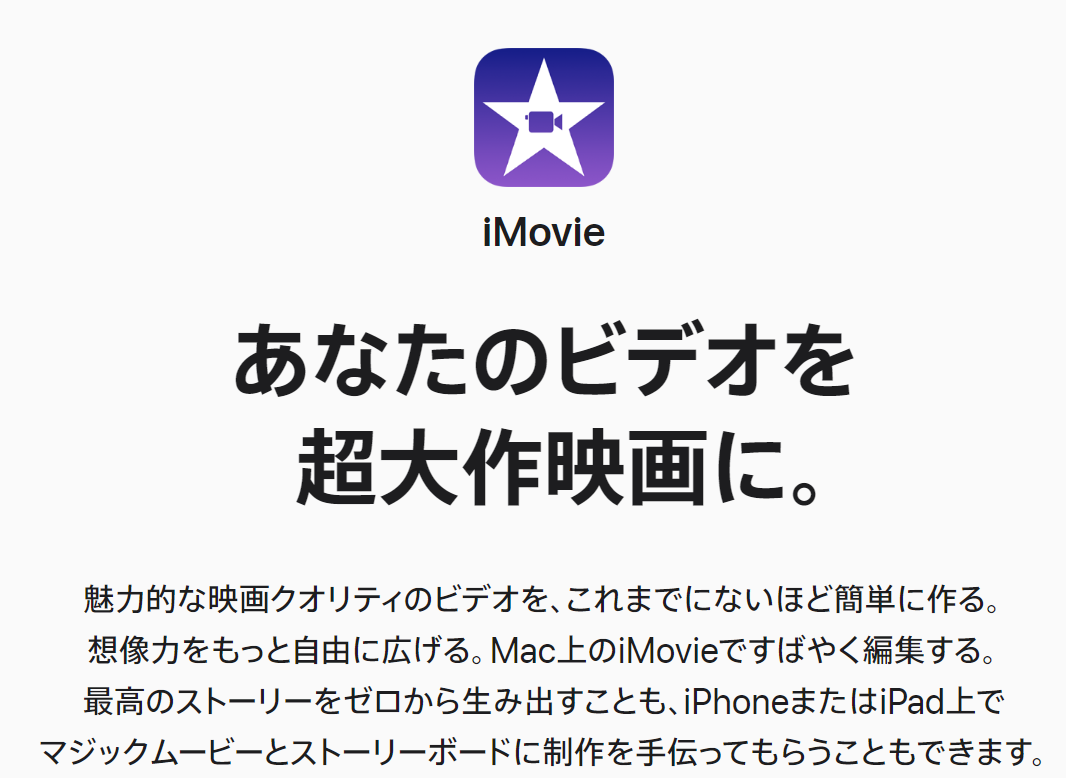
引用:iMovie
iMovieはAppleが提供する無料の動画編集ソフトで、アプリ版も存在します。MacやiPhone、iPadに標準搭載されており、直感的な操作で動画編集を始められるのが強みです。
初心者向きのソフトながらも多彩なエフェクトやトランジションを使って、プロレベルの動画作成も実現できます。これからYouTube動画の編集を始める初心者にとって、iMovieは最適な選択肢の1つと言えるでしょう。
2. DaVinci Resolve
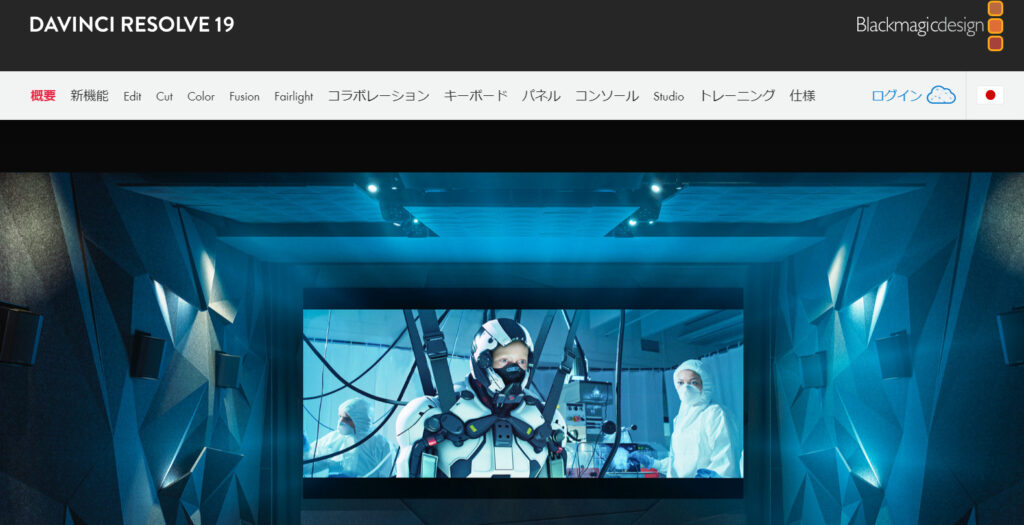
DaVinci Resolveはプロ向けの高機能な動画編集ソフトですが、無料版も提供されています。無料版でもカラーグレーディングやオーディオ編集など、プロ級の機能を使えるのが嬉しいポイントです。
ただし、本格的な機能まで使おうとすると操作が複雑なため、少し難しいと感じてしまうでしょう。これから本格的な動画編集に着手したいという方に、DaVinci Resolveがおすすめです。
3. ゆっくりMovieMaker4
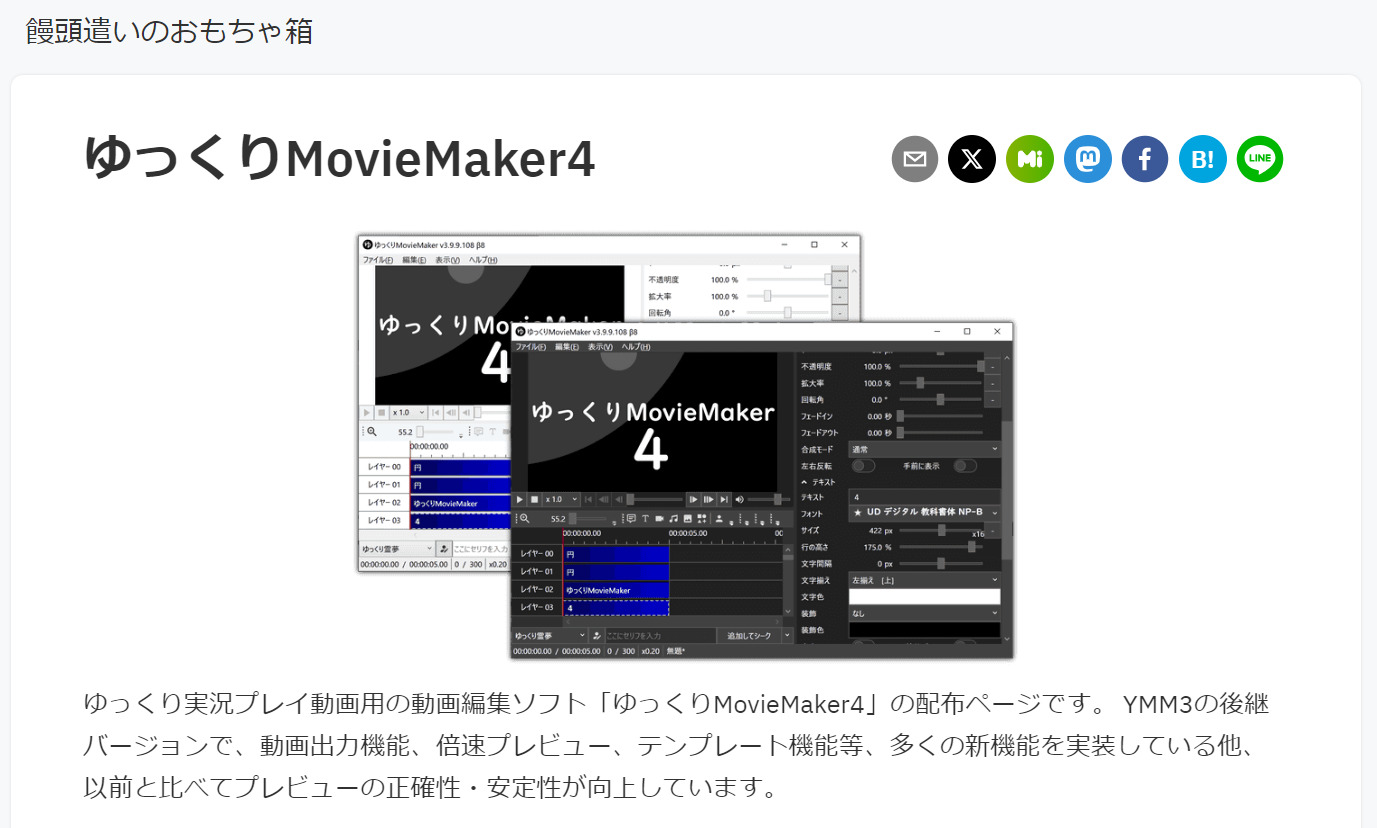
ゆっくりMovieMaker4は、人工音声であるゆっくりボイスを使った動画作成に特化した無料ソフトです。ゆっくりMovieMaker4を使えば、手軽にゆっくりボイスを作成・編集し、動画に組み込めます。
現在でもゆっくり動画は需要が高く、収益化も十分に狙うことが可能です。これから顔出しなしで収益化を狙いたい場合は、ゆっくりMovieMaker4を導入しましょう。
4. Lightworks

引用:Lightworks
Lightworksはプロ向けの動画編集ソフトですが、有料版だけではなく無料版も提供されています。無料版でも多彩なエフェクトやトランジションを使えるので、プロレベルの動画作成が可能です。
タイムラインを使った直感的な編集が可能で初心者でも使いやすく、動画編集におけるストレスを軽減できます。ただし、無料版では出力できる動画の解像度が720pに制限されているので注意しましょう。
5. PowerDirector
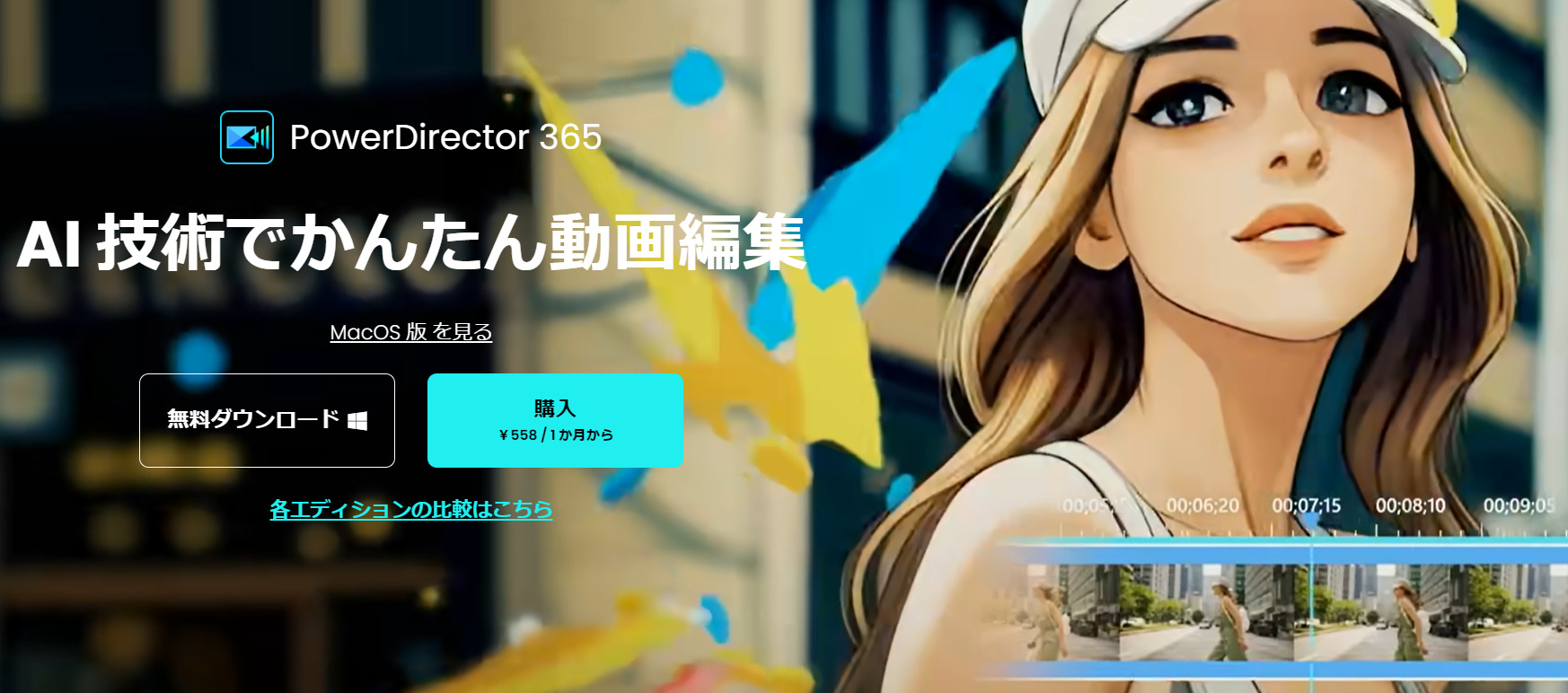
PowerDirectorは、サイバーリンク社が提供する動画編集ソフトです。カット編集、BGM音楽の追加、テキスト挿入など基本的な機能は無料版でも使えます。
30日間はほぼ制限なく使えるので、初めて動画編集ソフトを導入する際にお試しとしておすすめです。基本機能に満足できなくなってきた段階で、有料版へのアップグレードを検討してみましょう。
【有料】YouTubeおすすめ編集ソフト5選

有料のYouTubeおすすめ編集ソフトとして、以下の5つがおすすめです。
- Adobe Premiere Pro
- Final Cut Pro
- Filmora X
- Adobe Premiere Elements
- Vegas Pro
機能性や使いやすさを重視して選んでいるので、ぜひ参考にしてみてください。
1. Adobe Premiere Pro

Adobe Premiere Proは、YouTube向けの動画編集ソフトの定番です。多くのプロが使っているのはもちろん、高度な編集機能を多数備えており、複雑な編集作業にも対応できます。
また、他のAdobeソフトとの連携が強みで、After EffectsやPhotoshopなどと組み合わせることでより高度な編集が可能です。ただし、多くの機能がある分、費用が高めなので自分の予算と照らし合わせて導入を検討しましょう。
2. Final Cut Pro

Final Cut Proは、Appleが提供するプロ向けの動画編集ソフトです。直感的なインターフェースと高速なパフォーマンスが特徴で、初心者でもレベルの高い動画を作れます。
また、モーショングラフィックスやエフェクトの追加など、高度な編集機能も備えているのがポイントです。ただし、MacでしかFinal Cut Proは使えないので、Windowsユーザーは利用できません。
Windowsで本格的な動画編集がしたい場合は、Adobe Premiere Proなどを検討しましょう。
3. Filmora X

引用:Filmora X
Filmora Xは、初心者から中級者向けの動画編集ソフトです。AI機能を搭載しており、シンプルで使いやすいので初心者でも編集作業に着手できます。
また、多彩なエフェクトやトランジション、オーディオ編集機能なども備えており本格的な動画編集にも対応できます。エフェクト素材なども多数用意されているので、総じて使いやすい編集ソフトと言えるでしょう。
4. Adobe Premiere Elements
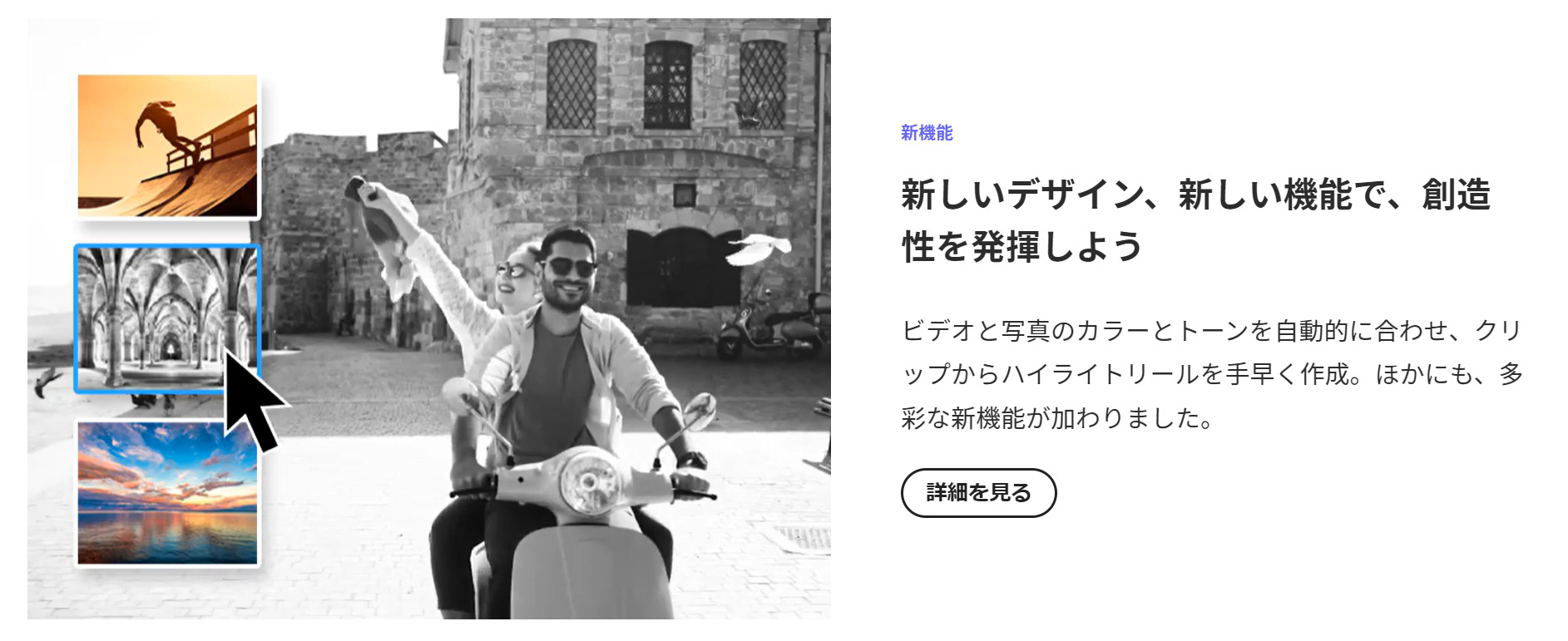
Adobe Premiere Elementsは、初心者向けの動画編集ソフトです。Adobe Premiere Proの機能を簡略化したソフトで、初心者でも扱いやすくなっています。
また、自動編集機能やガイド付きの編集機能など、初心者でも簡単に編集できる機能が充実しているのがポイントです。ただし、Premiere Proほどの高度な編集機能は備えていないので、物足りなくなってきたらAdobe Premiere Proへの乗り換えを検討しましょう。
5. Vegas Pro
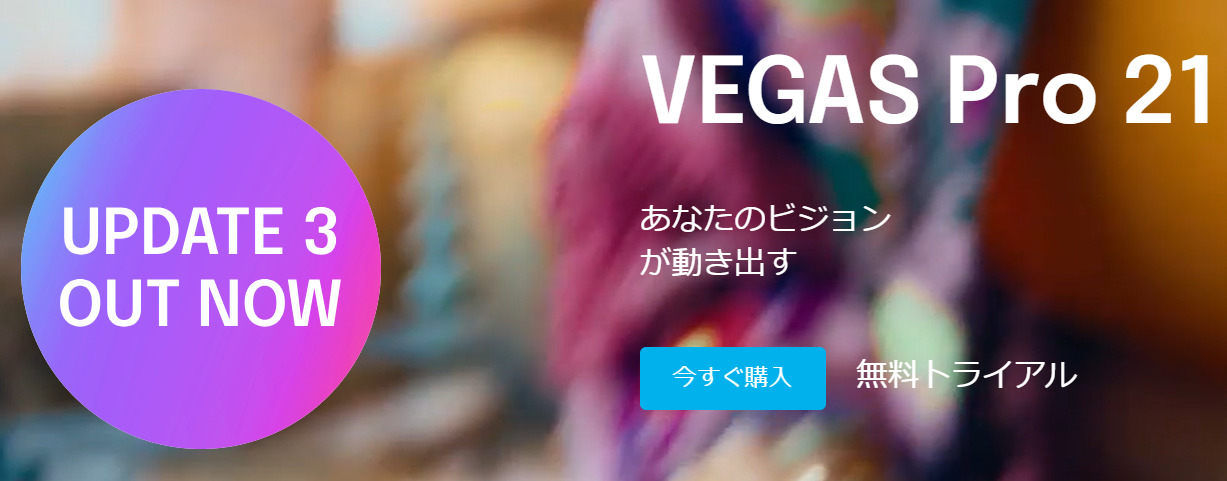
引用:Vegas Pro
Vegas Proは、無料トライアルから使えるプロ向けの動画編集ソフトです。高度な編集機能を備えており、複雑な演出にも対応できます。
特にオーディオ編集機能が充実しており、音声編集に力を入れたい人におすすめです。ただし、他のソフトと比べるとインターフェースがやや独特なので、使いやすいソフトが欲しい場合は候補から外しましょう。
YouTube編集ソフトの3つの選び方

YouTube編集ソフトの選び方として、以下の3つが大切です。
- 使いやすいかどうか
- コストパフォーマンスに優れているか
- 求める機能が実装されているか
いずれも外してはいけないポイントなので、1つずつ確認しましょう。
1. 使いやすいかどうか
初心者にとって、使いやすさは編集ソフト選びにおける重要なポイントです。直感的に操作できるインターフェースや、分かりやすいチュートリアルだと安心して使えます。
使いやすさは無料体験版を活用して、実際に触ってみると使い心地が分かるのでおすすめです。自分に合ったソフトを見つけることで、ストレスなく編集を進められるでしょう。
2. コストパフォーマンスに優れているか
編集ソフトには、無料版から有料版のものがあり選択肢が豊富です。無料ソフトでも基本的な編集は可能ですが、高度な機能を求める場合は有料版を検討しましょう。
ただし、最初から高額なソフトを購入しても使いこなせず、コストパフォーマンスが低いと実感してしまうことがほとんど。最初は無料ソフトを導入して機能が足りないと感じてきたら、有料ソフトに切り替えるのがおすすめです。
3. 求める機能が実装されているか
動画編集に必要不可欠なカット編集、テロップ挿入、音声編集などの基本機能は最低限備わっているかチェックしましょう。自分のスキルや目的に合わせて、フィルター、トランジション、アニメーション効果など、より高度な機能を備えたソフトを検討するとストレスなく編集できます。
また、さらに高いレベルを求めるのであれば、4K解像度やHDR対応など、最新の技術にも対応しているかも見ておくのがおすすめです。自分がどこまでの機能を求めているのか把握した上で、最適な編集ソフトを導入しましょう。
YouTube編集ソフトでよくある質問3選

YouTube編集ソフトでよくある質問で、以下の3つが挙げられます。
- 使いやすいかどうか
- コストパフォーマンスに優れているか
- 求める機能が実装されているか
編集ソフトを導入する前に必ずチェックしておきましょう。
1. YouTuberがよく使う編集ソフトはどれ?
YouTuberに人気の動画編集ソフトといえば、機能性が高いAdobe Premiere ProとFinal Cut Proが挙げられるでしょう。プロも使う高機能なソフトですが、初心者向けのガイドも充実しているので、動画編集が初めての場合でも問題なく導入できます。
気軽に始められる無料ソフトなら、DaVinci ResolveやLightworksがおすすめです。使用するOSによっても選択肢が変わってくるので、自分の環境に合ったソフトを選びましょう。
2. YouTube動画を上手く作るコツは?
YouTube動画を上手に作るためには、視聴者目線に立つことが大切です。見やすい工夫、飽きさせない展開などを意識しましょう。サムネイルやタイトルも印象に残るものを選ぶと、再生数アップにつながります。
編集テクニックを磨くことも大切ですが、視聴者に価値を提供し、共感を得られるような動画作りが何よりも重要です。自分目線ではなく、常に視聴者目線を意識して動画を制作をしましょう。
YouTube動画を上手く作るコツは「【現行ノウハウ】稼げるYouTubeチャンネルの始め方5ステップ!月300万以上稼ぐディレクターが徹底解説」の記事でも解説しています。YouTube動画のクオリティを高めたいのであれば、ぜひチェックしてみてください。
 【現行ノウハウ】稼げるYouTubeチャンネルの始め方5ステップ!月300万以上稼ぐディレクターが徹底解説
【現行ノウハウ】稼げるYouTubeチャンネルの始め方5ステップ!月300万以上稼ぐディレクターが徹底解説
3. YouTubeで稼ぐにはどうすればいい?
YouTubeで稼ぐには広告収入を得るためにまずは継続的に動画を投稿し、チャンネル登録者数を増やすことが重要です。一定の再生時間と登録者数の条件をクリアすると、広告収入が得られるようになります。
ただし、独学で稼げるようになるのはハードルが高いため、あらかじめ成功者のテクニックを理解しておくことが大切です。以下のリンクでは、たった6本の動画で収益化に成功したYouTubeのプロがノウハウを紹介しています。
少しでも早く挫折せずにYouTubeで稼ぎたいと考えているのであれば、ぜひ参考の上で実践してみてください。
「スキルを学んでいるのに、成果がなかなか出ない…」
「数字は伸びたのに、心の中が満たされない…」
「たくさん勉強しても、行動に移せず時間だけが過ぎていく…」
実は、こうした悩みを抱える人は少なくありません。
そして、行動に移せる人から順に、成果と幸せを手に入れているのです。
僕自身も、大学生で起業してから年商10億円の企業を作るまでに、さまざまな経験をしてきました。
その中で学んだのは、「スキルを磨いた先にある、表舞台では語られない稼ぎの裏側」でした。
そこで僕は、〝成果と幸せを両立するための方法〟を「無料LINEマガジン」で公開しています。
- 「情報発信×不動産」で数千万を生んだ実践の裏側
- 日本一予約が取れない料理人から学んだ、一流の哲学
- 23歳で銀行と1億の取引をして表彰された話
- 10億円を稼いでも残った虚しさと余命宣告
「SNSで稼ぎながら、本当に満たされる生き方」を掴みたいなら、今すぐご登録ください。





